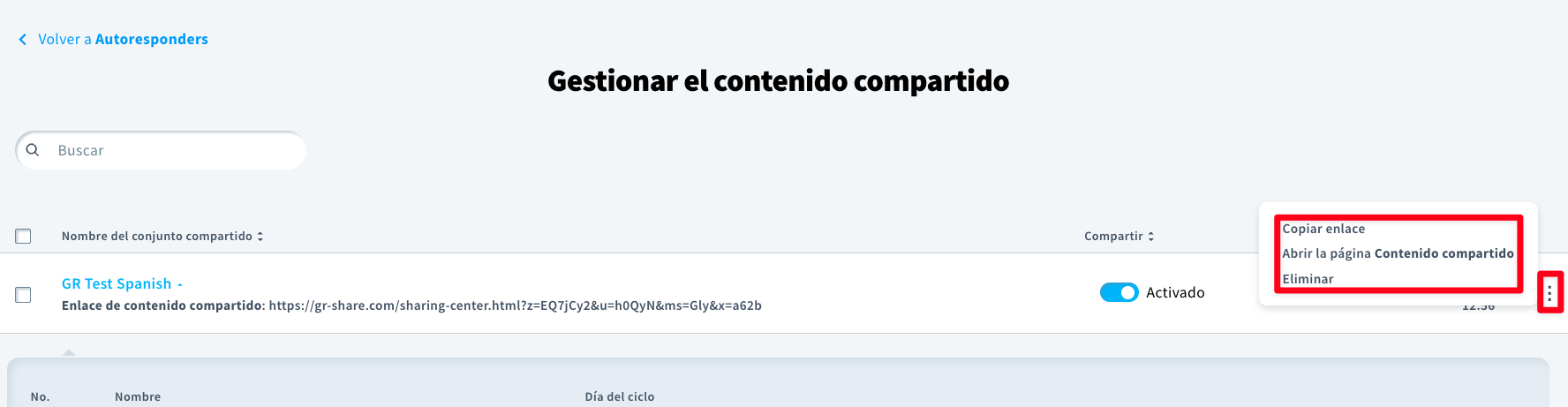¿Cómo compartir autoresponders con otras cuentas GetResponse?
Ahora puedes compartir los autoresponders creados en tu cuenta con otros usuarios mediante la opción Compartir. Esta opción te permite generar una URL específica que, al acceder a ella, permitirá a los demás usuarios importar tus mensajes a su cuenta.
Para compartir uno o más autorespondedores, sigue estos pasos:
- Para compartir un único autoresponder, haz clic en el menú de acciones y selecciona Compartir.
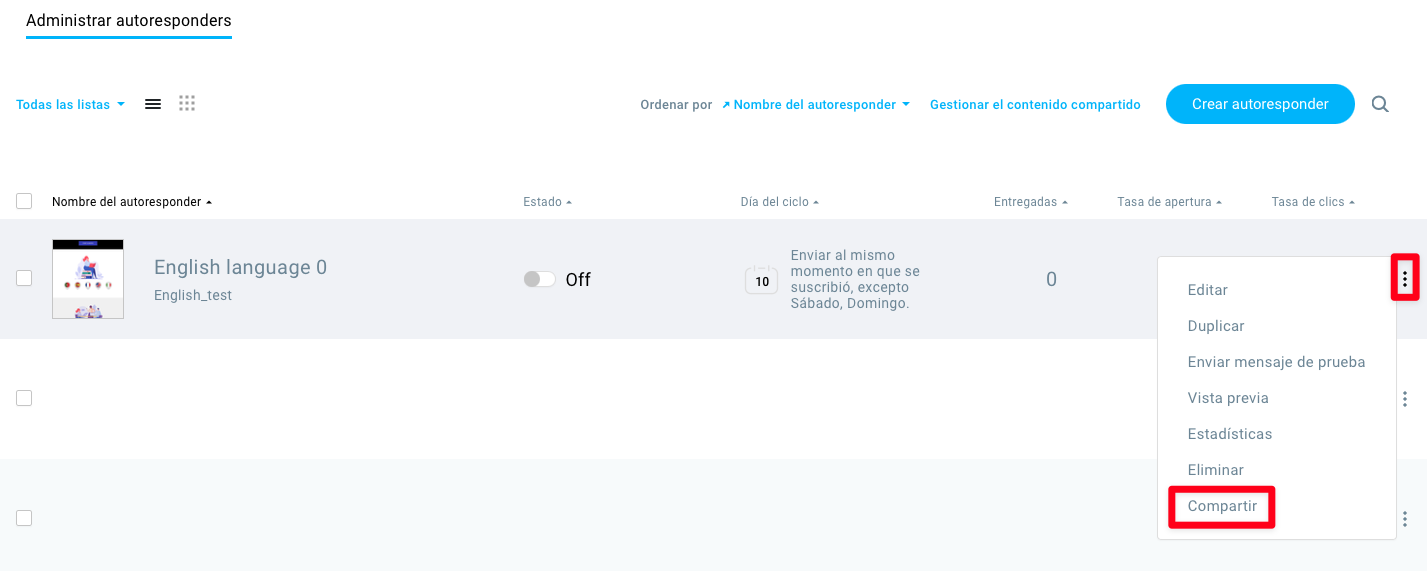
- Para compartir varios autoresponders, selecciona los elementos elegidos haciendo clic en las casillas de verificación de la columna izquierda de la página Administrar autoresponders y selecciona la opción Compartir en el menú desplegable de acciones.
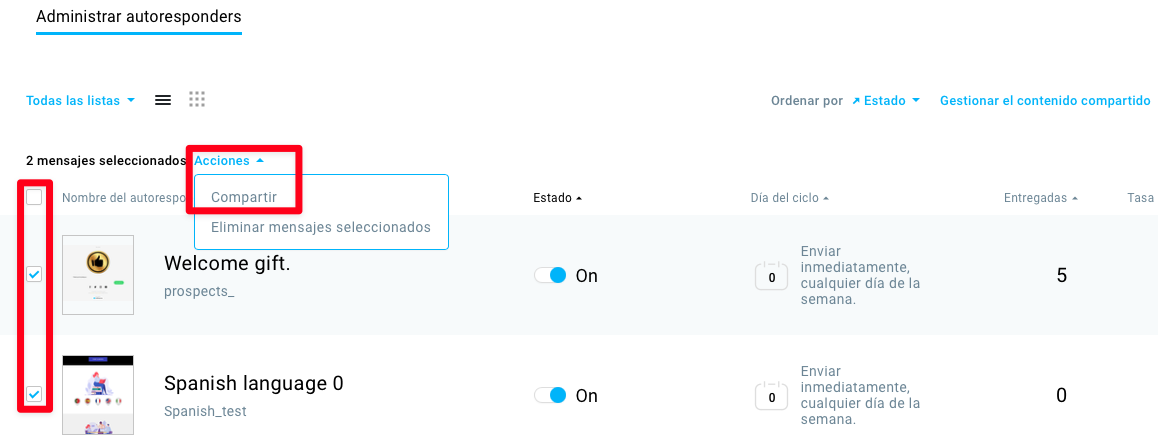
- Crea el enlace para compartir añadiendo un nombre descriptivo al contenido compartido, copia la URL haciendo clic en Copiar URL y cierra la ventana haciendo clic en Finalizar.

- Comparte esta URL con otro usuario de GetResponse.
No es posible compartir autoresponders no publicados o creados en nuestro editor heredado.
Importar autoresponders compartidos
Para importar autoresponders compartidos, sigue estos pasos:
- Pega el enlace compartido en el navegador en una ventana aparte, idealmente en modo incógnito. Una vez hecho esto, verás la landing page de contenido compartido.
- Haz clic en Continuar para importar la configuración.
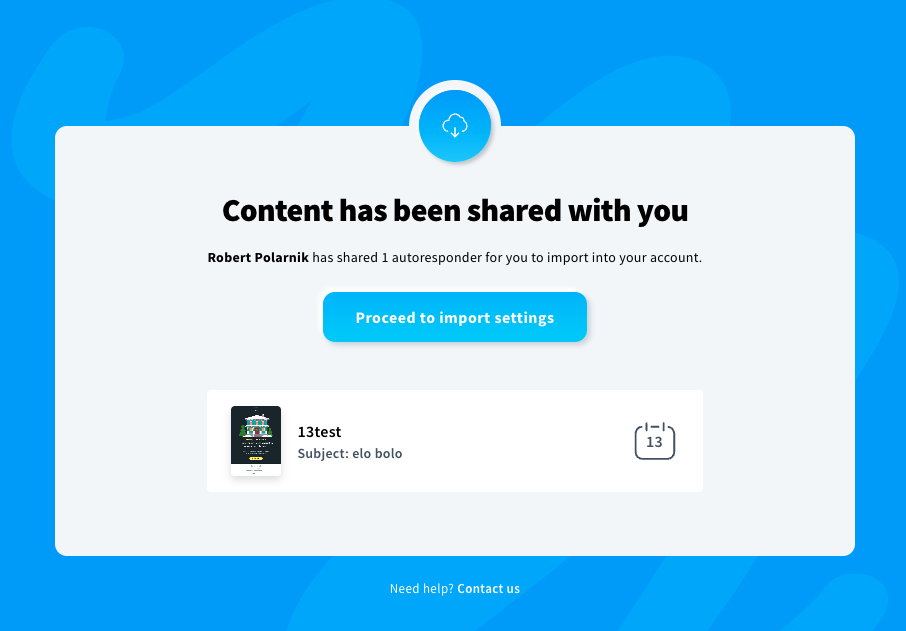
- Inicia sesión en una cuenta GetResponse diferente.
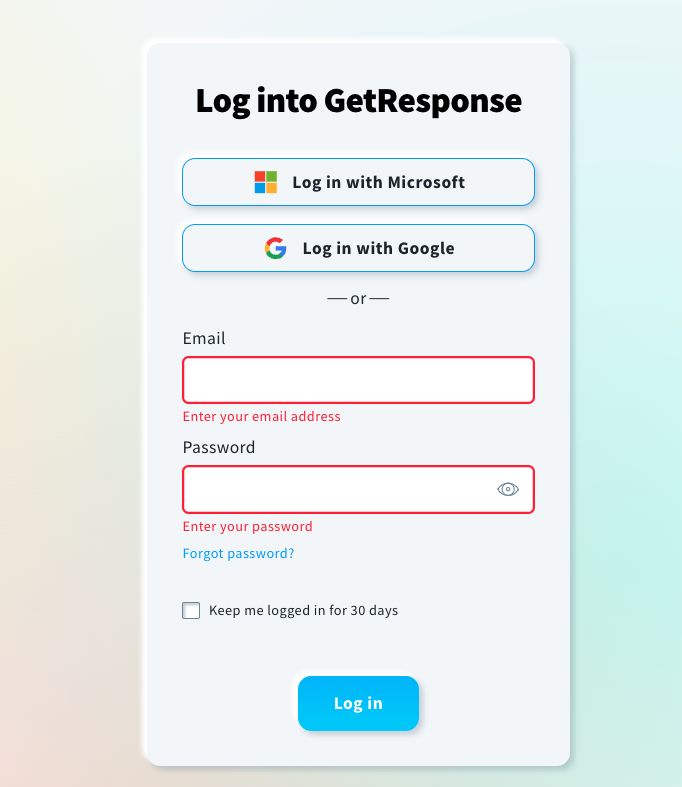
- Asigna la lista enlazada y el correo electrónico “De”.
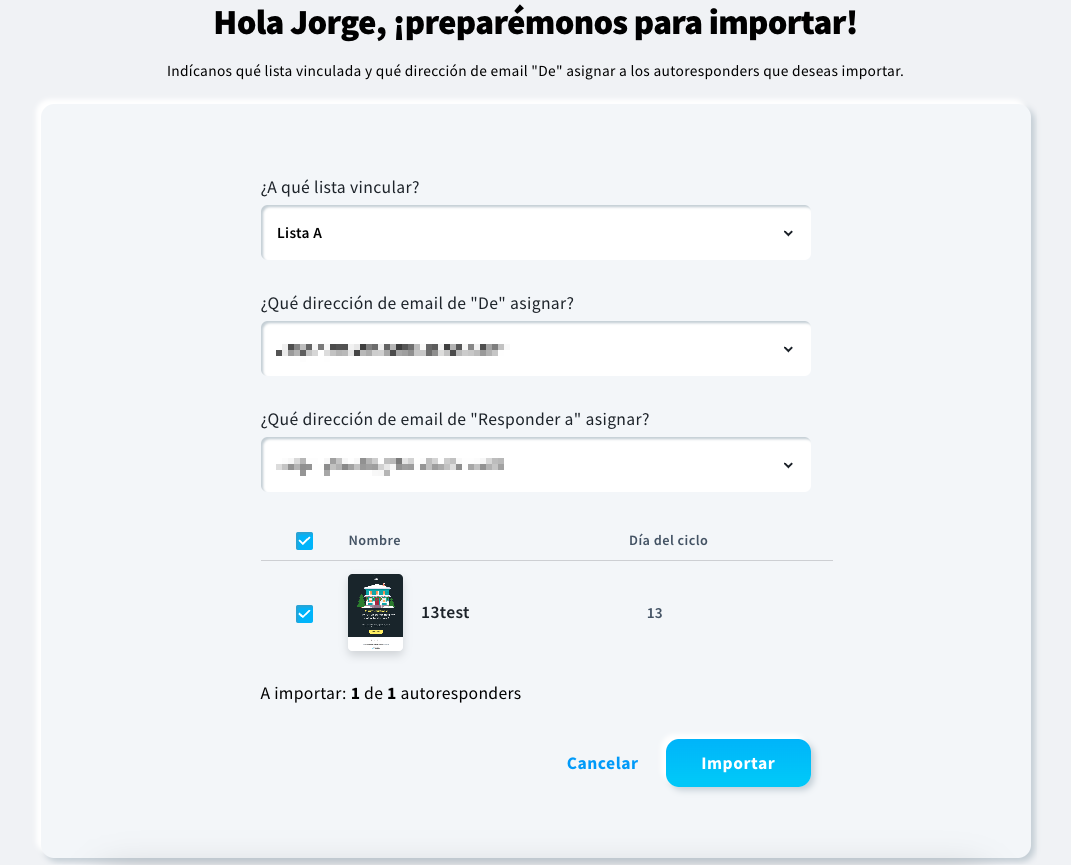
- Haz clic en Importar; serás redirigido a la página Administrar autoresponders. Ésta contendrá los autoresponders ya importados. Puedes editar su contenido y el día del ciclo según tus necesidades.
Administrar autoresponders compartidos
Para administrar los autoresponders ya compartidos, sigue estos pasos:
- Haz clic en el enlace Gestiona el contenido compartido de la página Administrar autorespuestas.
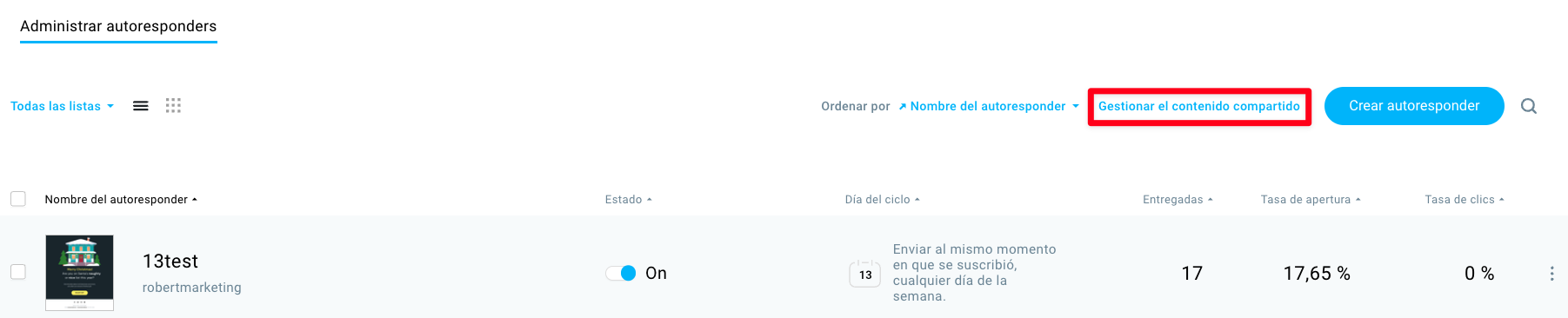
- Comprueba el contenido que has compartido haciendo clic en el nombre del contenido compartido para obtener una vista previa de lo que se incluye en el conjunto.
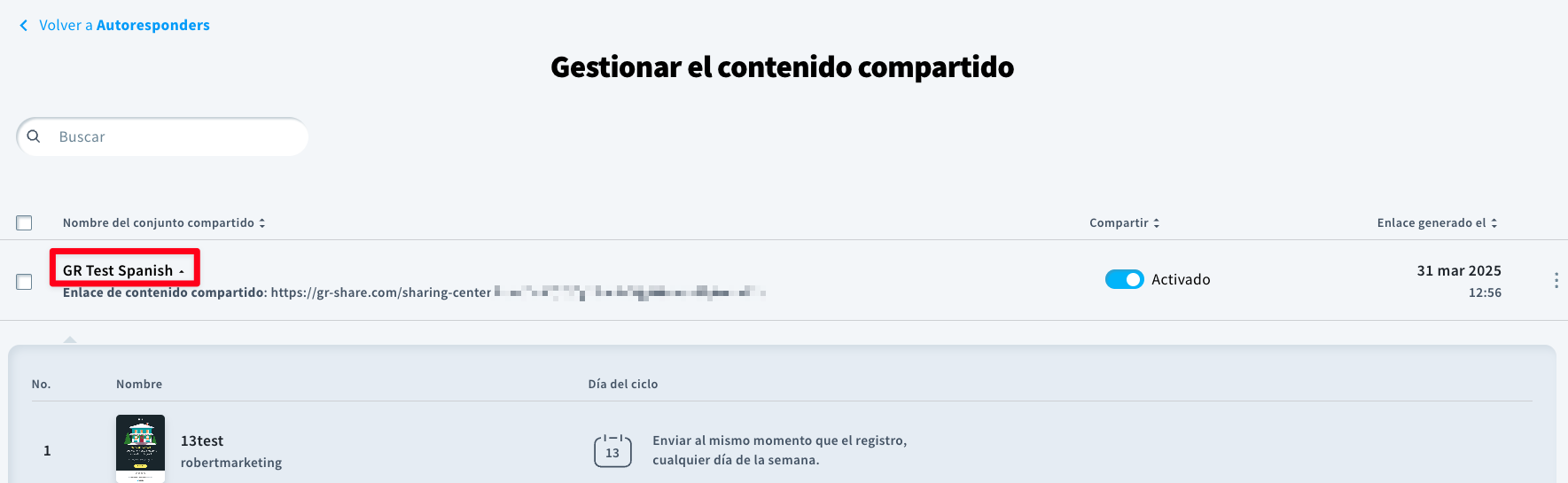
- Para desactivar un enlace compartido activo, puedes activar el interruptor de estado.
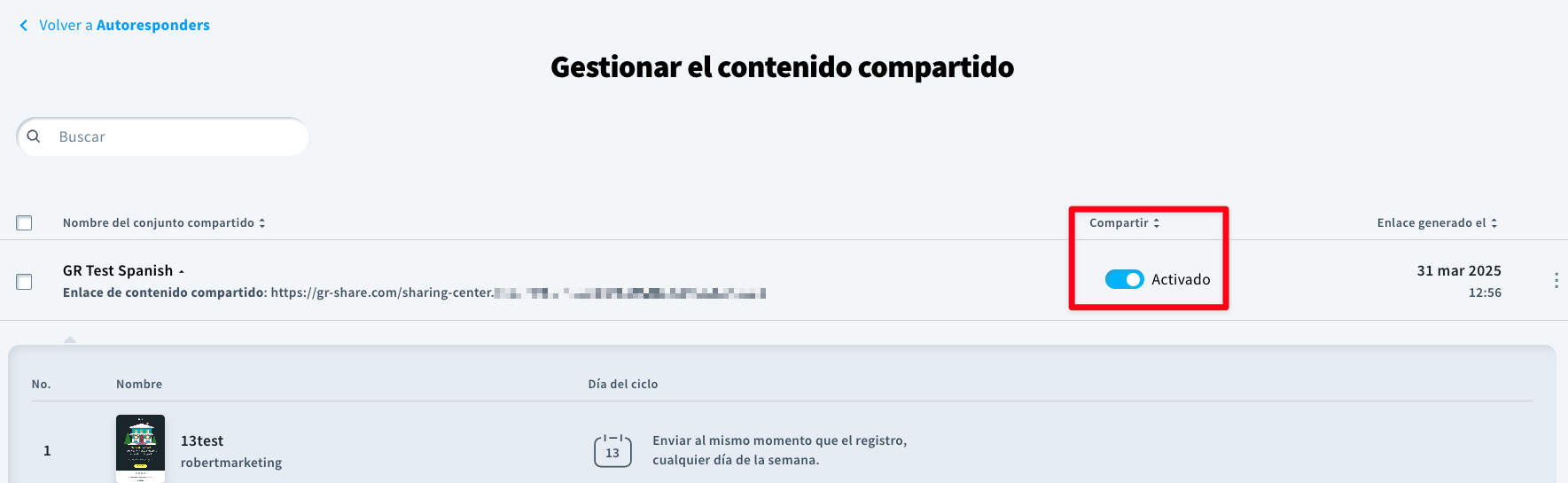
- En el menú de acciones puedes elegir entre copiar el enlace compartido, abrir la página de contenido compartido o eliminarlo.